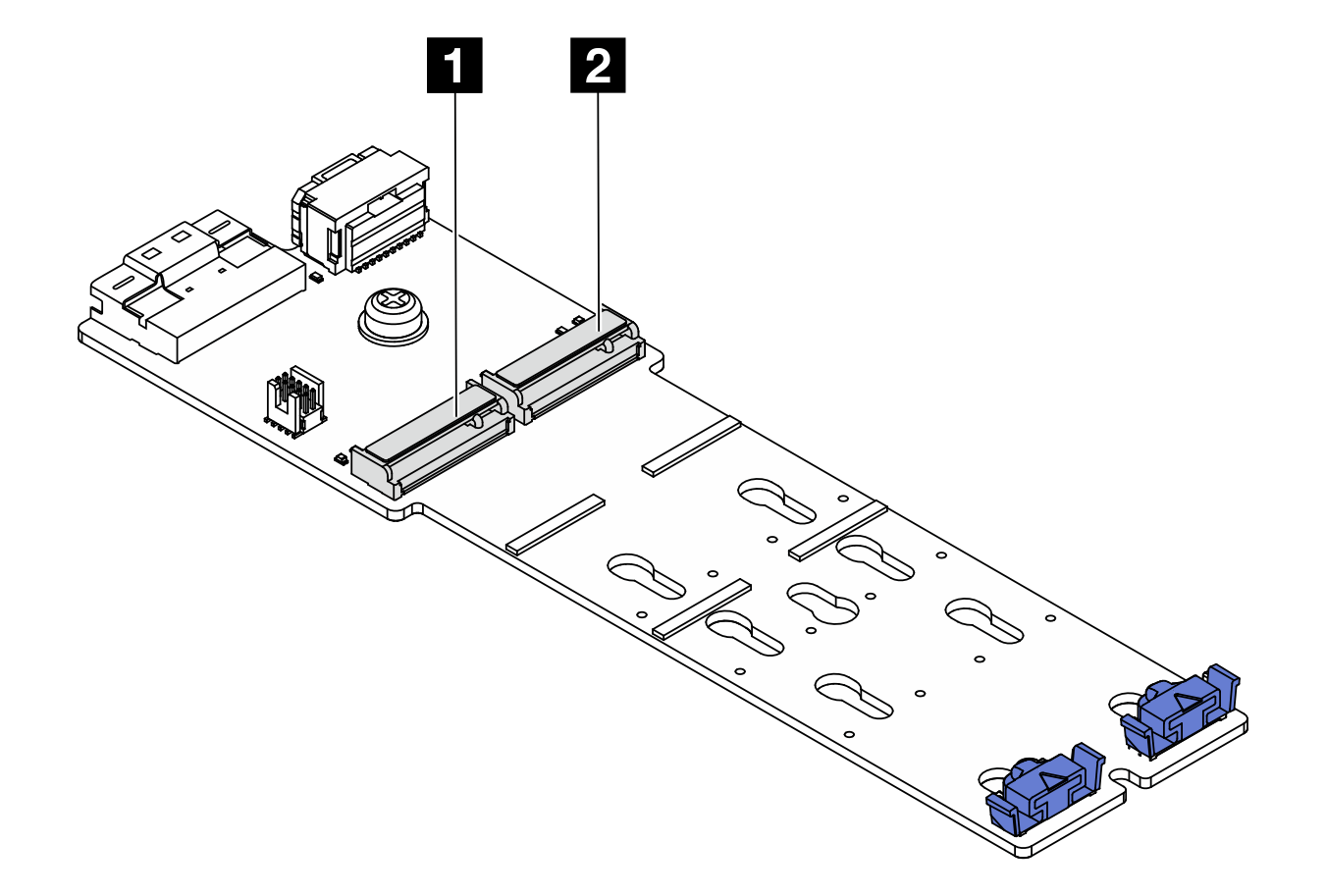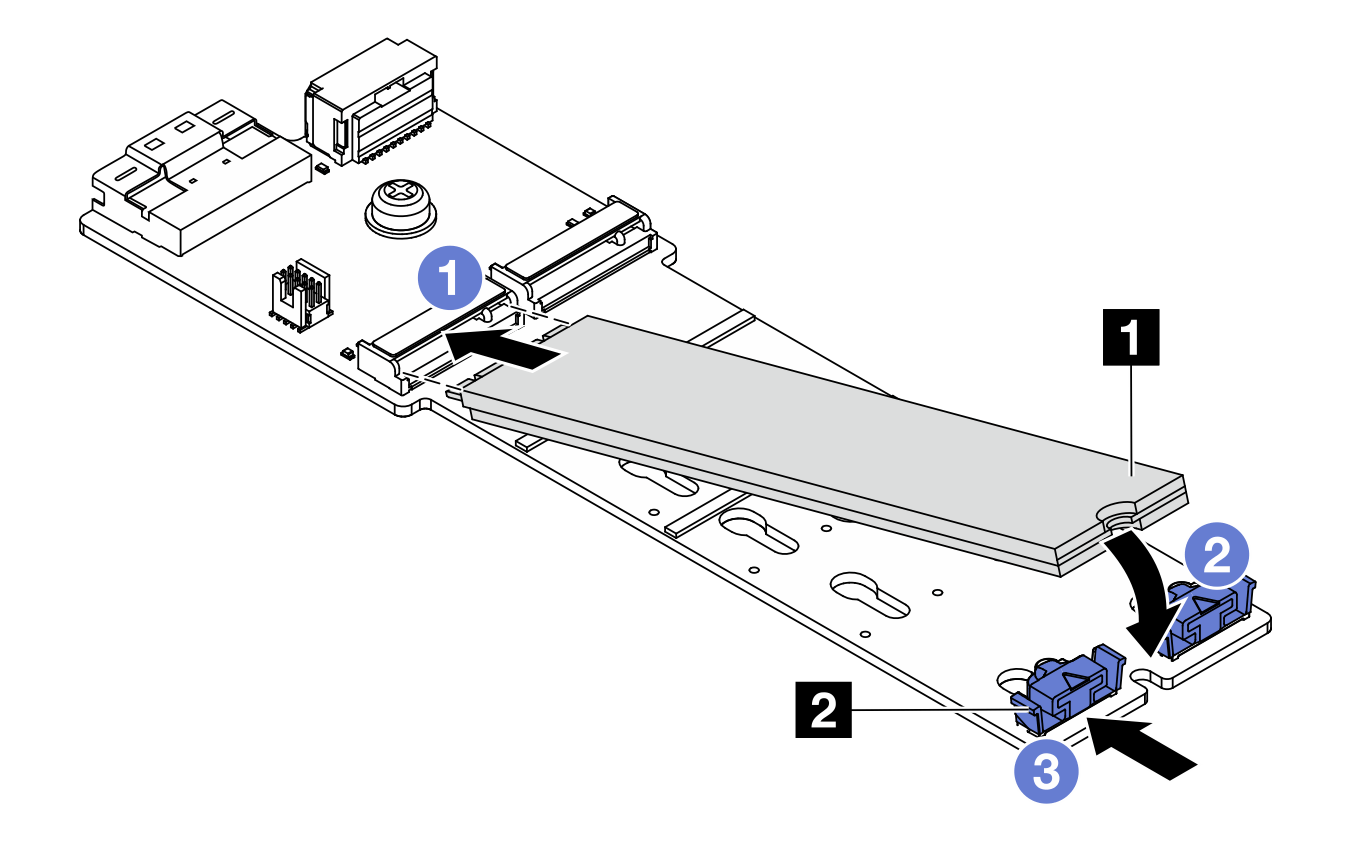M.2 ドライブの取り付け
M.2 ドライブを取り付けるには、この情報を使用します。
重要
安全に作業を行うために、取り付けのガイドラインおよび 安全検査のチェックリストをお読みください。
サーバーと周辺機器の電源をオフにし、電源コードとすべての外部ケーブルを取り外します。サーバーの電源をオフにするを参照してください。
静電気の影響を受けやすいコンポーネントは取り付け時まで帯電防止パッケージに収め、システム停止やデータの消失を招く恐れのある静電気にさらされないようにしてください。また、このようなデバイスを取り扱う際は静電気放電用リスト・ストラップや接地システムなどを使用してください。
ドライブ、ドライブ・コントローラー (システム・ボード・アセンブリーに組み込まれたコントローラーを含む)、ドライブ・バックプレーン、またはドライブ・ケーブルを取り外す、あるいは変更する前に、ドライブに保管されているすべての重要なデータのバックアップを取ってください。
ファームウェアとドライバーのダウンロード: コンポーネントの交換後、ファームウェアやドライバーの更新が必要になる場合があります。
ご使用のサーバーでのファームウェアとドライバーの最新の更新を確認するには、ThinkSystem SR650 V3 のドライバーおよびソフトウェアのダウンロード Web サイト を参照してください。
ファームウェア更新ツールについて詳しくは、ファームウェアの更新を参照してください。
手順
フィードバックを送る
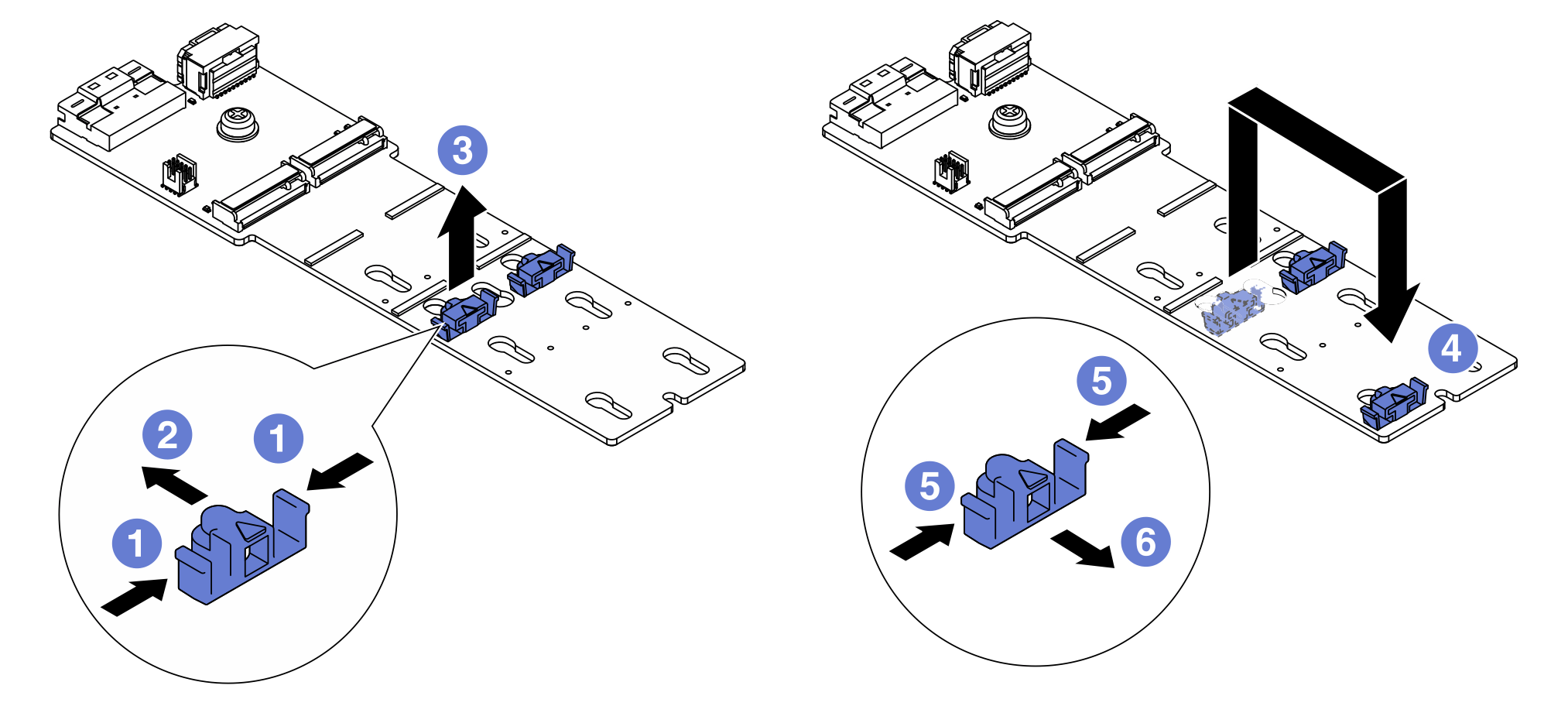
 保持器具の両側を押します。
保持器具の両側を押します。 大きく開いた鍵穴まで、保持器具を前方に移動させます。
大きく開いた鍵穴まで、保持器具を前方に移動させます。 鍵穴から保持器具を取り出します。
鍵穴から保持器具を取り出します。 正しい鍵穴に保持器具を挿入します。
正しい鍵穴に保持器具を挿入します。 保持器具の両側を押します。
保持器具の両側を押します。 保持器具を所定の位置に止まるまで、鍵穴スロットに向かって後方にスライドさせます。
保持器具を所定の位置に止まるまで、鍵穴スロットに向かって後方にスライドさせます。